Ti mostriamo una spiegazione dettagliata su come nascondere le applicazioni dallo schermo mobile dell'iPhone, creare cartelle e organizzare le icone, oltre a spiegare come mostrare nuovamente le applicazioni sulla schermata iniziale dell'iPhone.
Se ti senti infastidito dal numero di applicazioni che riempiono la schermata iniziale del tuo iPhone, oggi ti parleremo della soluzione perfetta per questo attraverso una nuova funzionalità fornita da iOS 14 e versioni successive, ovvero la libreria di app che raggruppa tutte le tue applicazioni in diverse categorie e li visualizza in una pagina separata sulla destra. Puoi classificarli separatamente.
La Libreria app non solo aggiunge un'organizzazione automatica alla home page del tuo telefono, ma ti consente anche di ripulire la schermata iniziale nascondendo tutte le app che desideri.
Puoi mantenere le tue app preferite in primo piano e al centro e mantenere quelle più fastidiose o meno utilizzate.
In effetti, uno dei modi per mantenere pulito lo schermo è mostrare solo tutte le app appena installate nella tua Libreria app che ti spiegheremo oggi in dettaglio in quell'articolo.
Nascondi le app nella schermata iniziale dell'iPhone
Se vuoi organizzare le tue app attuali nascondendo alcune app su iPhone, ci sono diversi modi per farlo.
Puoi rimuovere singole app dalla schermata iniziale, nascondere un'intera schermata di app oppure puoi organizzare diverse app posizionandole in una cartella dedicata.


Fare clic sull'applicazione di propria scelta finché non viene visualizzato un menu. Il menu includerà una serie di opzioni, a seconda delle funzionalità dell'app (ad esempio, se tocchi un'app per Microsoft Teams, il menu ti darà le opzioni per effettuare una nuova chiamata o avviare una conversazione). Ma avrai sempre un'opzione (contrassegnata in rosso) per rimuovere l'app. Fare clic su quello.
Ora avrai la possibilità di eliminare l'app dal telefono o rimuoverla dalla schermata iniziale. Seleziona quest'ultimo. Troverai comunque l'app nella Libreria app.
Se l'app non è già nella Libreria app, dopo aver fatto clic su "Rimuovi app", ti verrà invece data la possibilità di eliminare l'app o spostarla nella Libreria app.
Puoi anche vedere: How-to Trasferisci le foto dall'iPhone al computer Al contrario, la spiegazione è per i dispositivi che eseguono sistemi Windows o MAC.
Nascondi una pagina dalle applicazioni sui telefoni iPhone
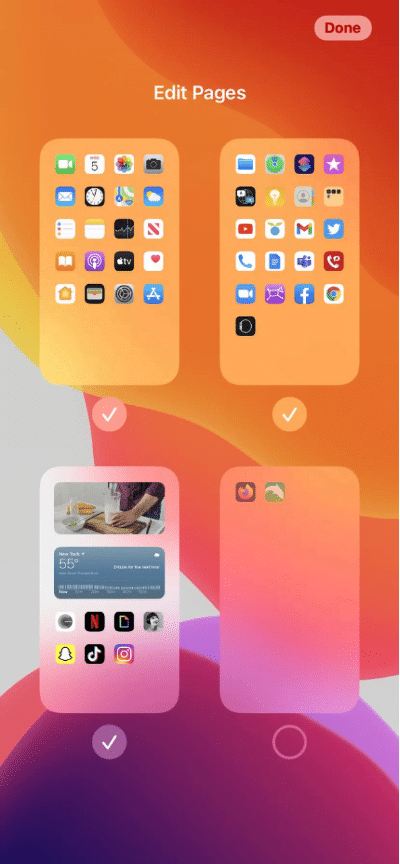
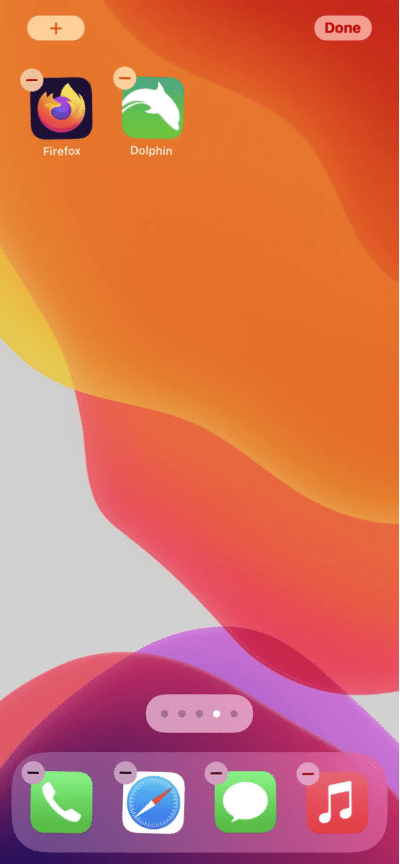
Puoi anche nascondere un'intera pagina di app e sbarazzartene in un solo passaggio, se lo desideri. E poiché è davvero facile anche tornare alla stessa pagina, è un ottimo modo per nascondere gruppi di app che usi solo occasionalmente.
- Tocca e tieni premuta una parte vuota dello schermo fino a quando le app iniziano a oscillare
- Fare clic sui punti nella parte inferiore dello schermo
- Ora sarai in grado di vedere versioni ridotte di tutti i tuoi schermi (ad eccezione della Libreria app e della visualizzazione data e giorno). C'è un segno di spunta nella parte inferiore di ogni schermata visibile; Deseleziona qualsiasi schermata che desideri nascondere e tocca Fine nell'angolo in alto a destra.
- Per "scoprire" uno qualsiasi degli schermi, segui le stesse istruzioni e sostituisci il segno di spunta sullo schermo che vuoi vedere di nuovo.
Leggi anche: Come funziona Backup dell'iPhone sul computer.
Mostra le app sulla schermata iniziale di iphone
Una volta nascosta l'icona dell'app, questa scomparirà dalla schermata iniziale dell'iPhone, ma puoi richiamare nuovamente le app nascoste e trovarle nella libreria delle app.
Se vuoi mostrare un'app, trovala nella libreria delle app e tienila con il dito, ti mostrerà un menu, scegli da quel menu (Aggiungi alla schermata iniziale).
Suggerimento rapido: le app sono organizzate per categoria nella Libreria app, per facilitarne la ricerca.
Usa le cartelle per organizzare le app sul tuo iPhone

Puoi utilizzare le cartelle nella schermata iniziale per raggruppare app simili e risparmiare spazio. Non nasconderà completamente le app, quindi non preoccuparti, saranno lì. Ma saranno combinati in un unico spazio.
È molto facile creare una cartella e questo viene fatto con i seguenti passaggi:-
- Premi a lungo un'app sulla schermata iniziale finché le icone non si muovono
- Sposta l'app in uno degli elenchi di altre app con cui vuoi raggrupparla
- Ora avrai un'icona grigia contenente le icone delle app nella cartella. Toccare l'icona per aprire la cartella e accedere alle app in essa contenute.
- iOS assegnerà un nome alla cartella in base alle app che hai inserito. Per modificare il nome, tieni premuto sulla cartella e seleziona Rinomina dal menu a comparsa. Quindi digita il nuovo nome che desideri.
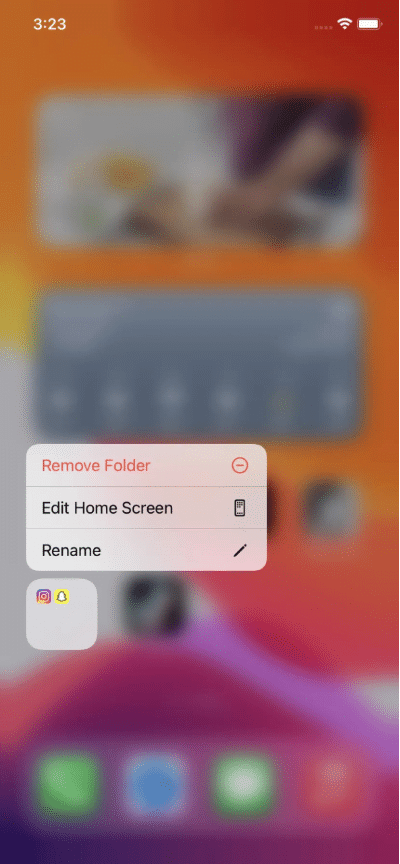
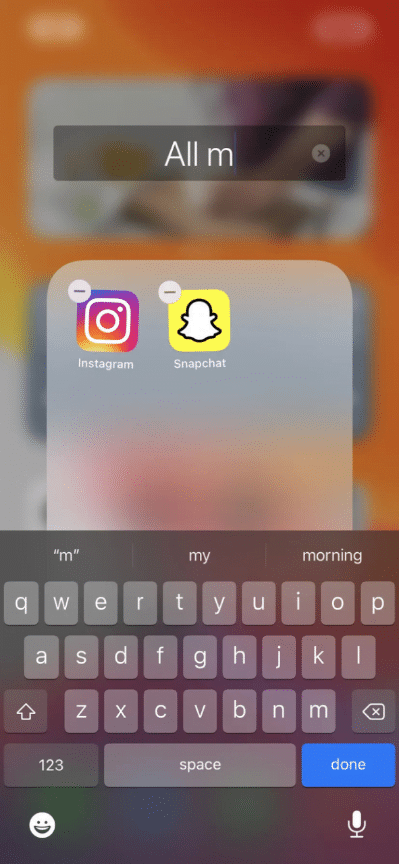
Per rimuovere un'app da una cartella, apri semplicemente quella cartella, premi a lungo l'app finché non si muove e spostala fuori dalla cartella in un altro spazio sulla schermata iniziale. Se rimuovi tutte le app da una cartella, la cartella scomparirà.
Se vuoi sbarazzarti di una cartella, puoi anche premere a lungo su di essa e selezionare Rimuovi cartella. Tutte le app presenti nella cartella possono quindi essere trovate nella Libreria app.






